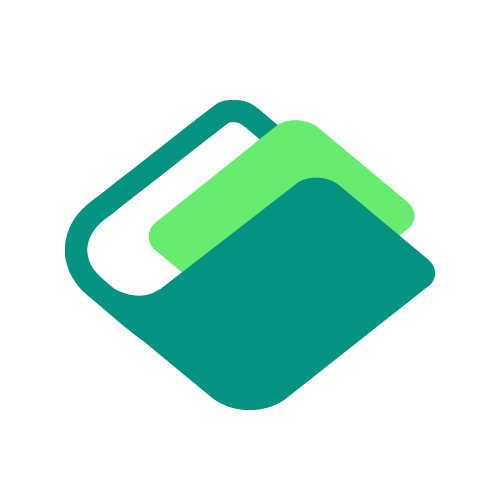1. คลิกเมนูคลังสินค้า => กดรายการ การจัดการสินค้า
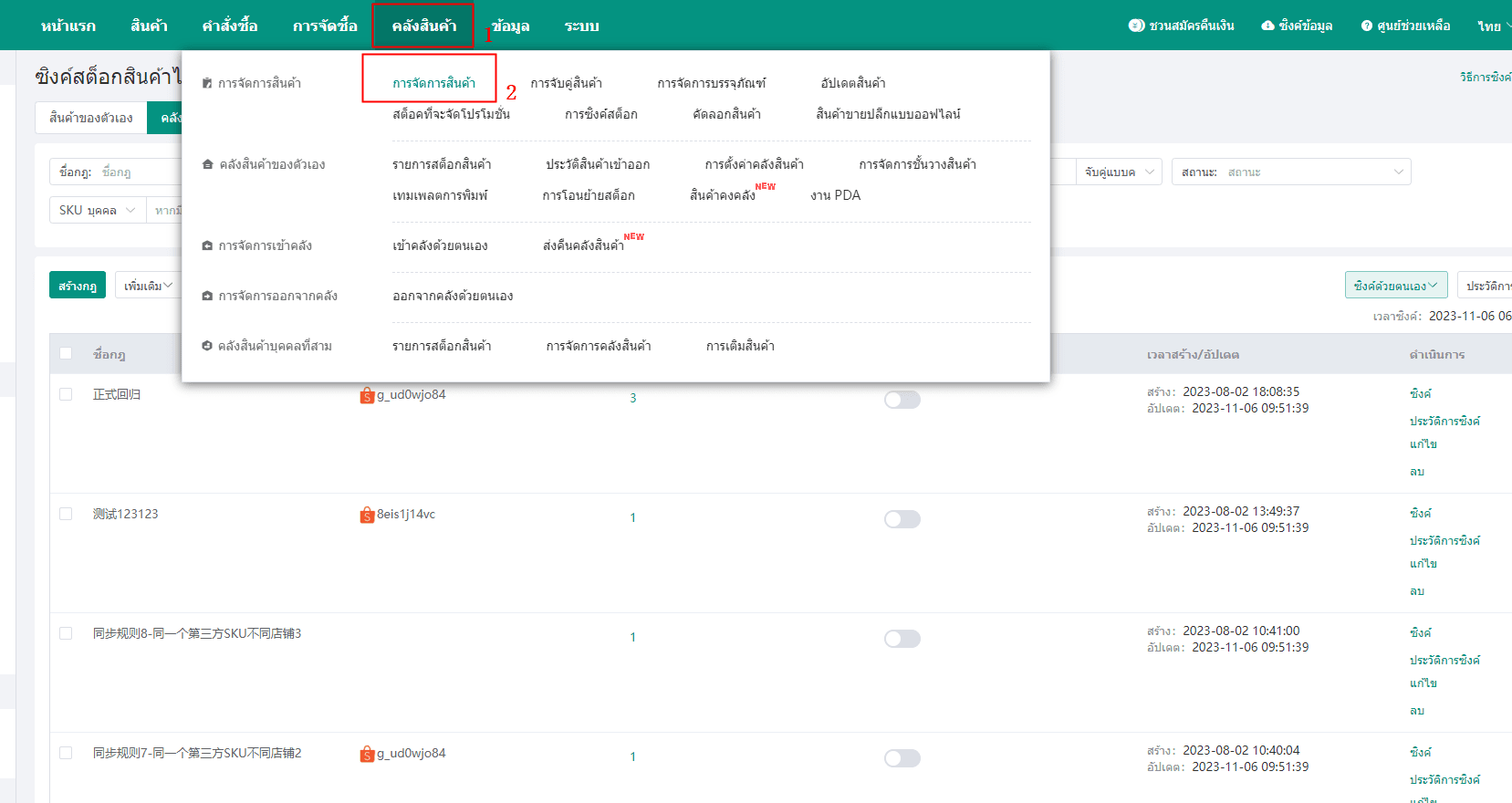
มีสองวิธีในการสร้างสินค้า: 1 เพิ่มสินค้าใหม่ 2 นำเข้าสินค้า
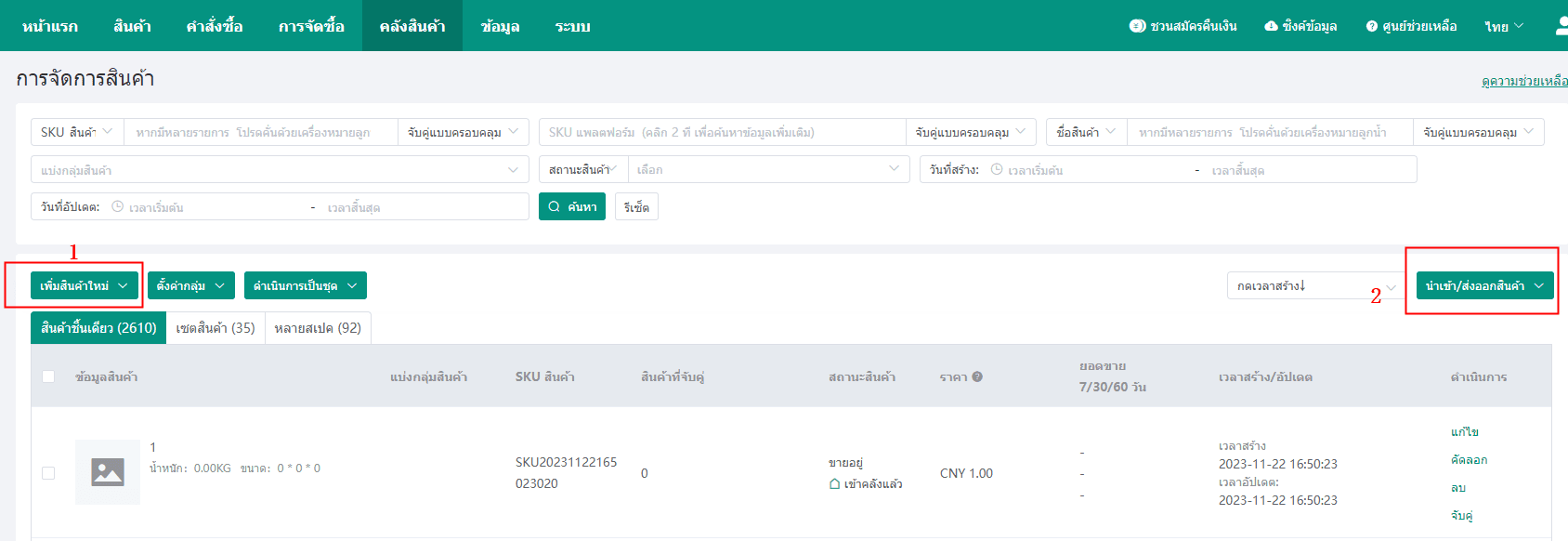
2. เพิ่มสินค้าใหม่ด้วยตนเอง
มี 3 ประเภท : สินค้าชิ้นเดี่ยว เซตสินค้าและหลายสเปค คุณสามารถเลือกได้ตามที่ต้องการ
สินค้าชิ้นเดี่ยว: ยกตัวอย่าง หนึ่ง SKU ก็คือสินค้าชิ้นเดียว
เซตสินค้า:รวมสินค้าที่แตกต่างกันมาขาย
หลายสเปค:หากสินค้าที่มี SKUหลากหลาย จะสามารถเพิ่มหลายสเปคได้โดยตรง
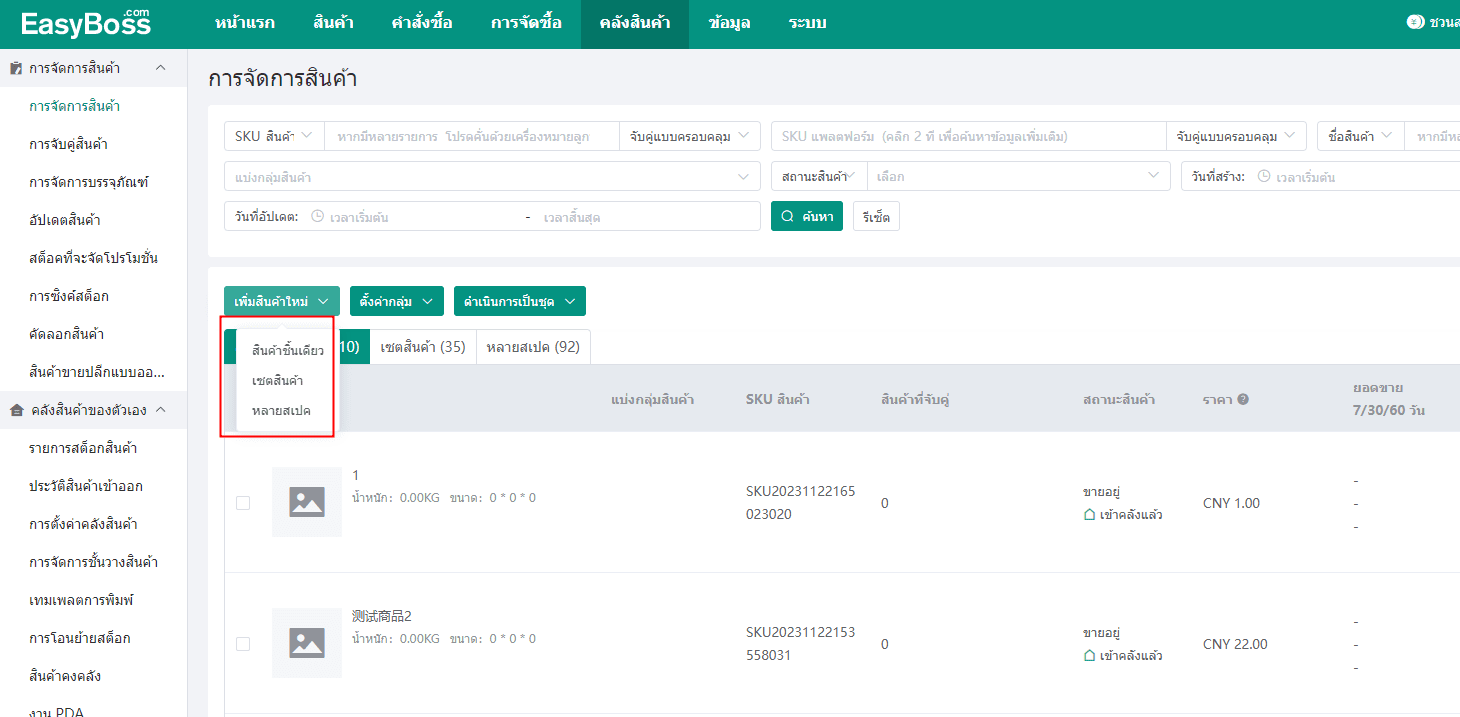
(1) สร้างสินค้าชิ้นเดียว: เหมาะสำหรับการเพิ่มสินค้าที่มี SKU เดียว
① กรอกชื่อสินค้า SKU สินค้า SKU แพลตฟอร์ม สถานะสินค้า ฯลฯ โดยต้องระบุสินค้าที่มีเครื่องหมายสีแดง *
หากคุณต้องการทำความเข้าใจกับความแตกต่างระหว่าง SKU สินค้าและ SKU แพลตฟอร์ม โปรดคลิกที่นี่:วิธีการแยกความแตกต่างระหว่าง SKU แพลตฟอร์ม SKU สินค้า และ SKU บุคคลที่สาม
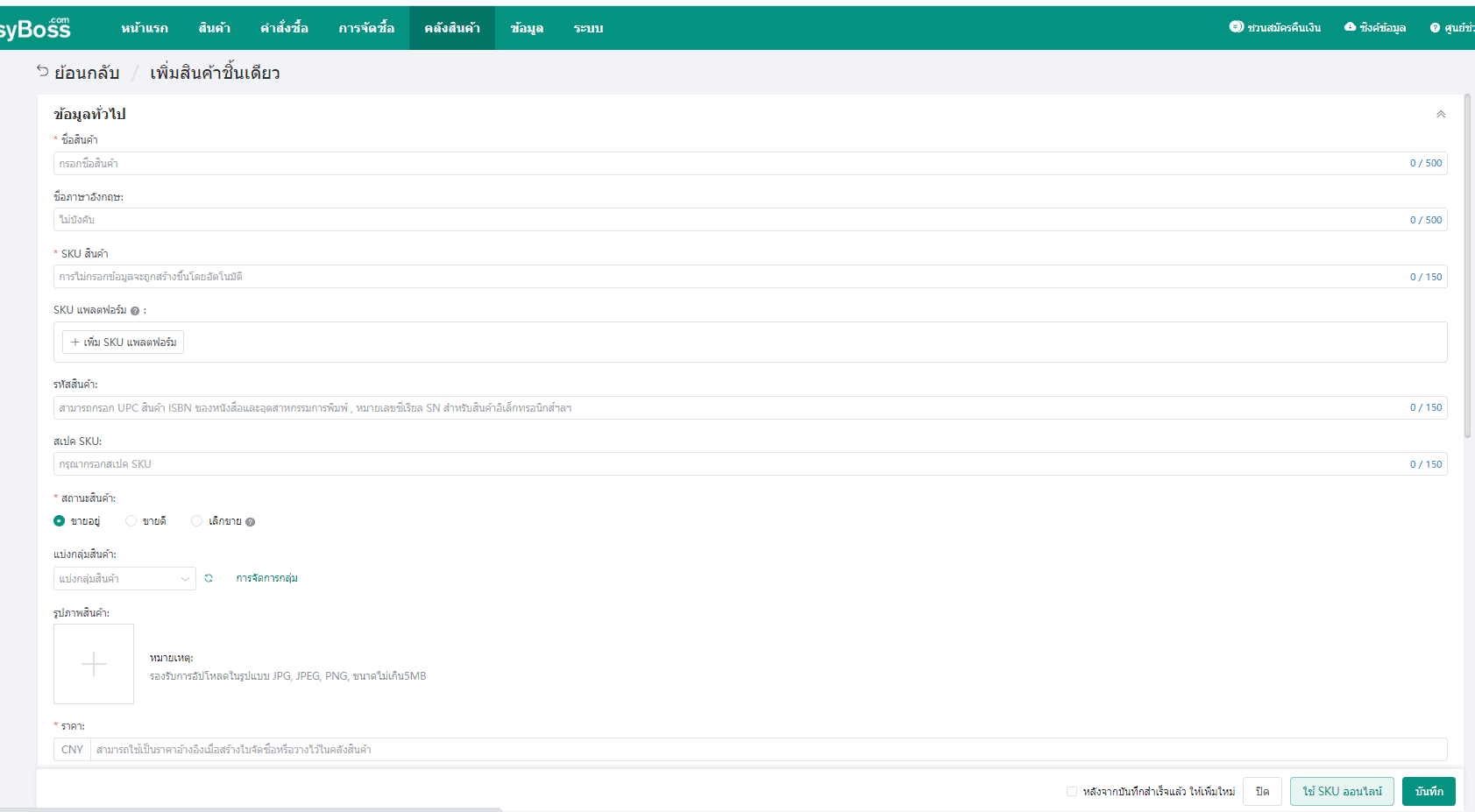
②สามารถตั้งค่าข้อมูลซัพพลายเออร์ได้ รองรับการเลือกซัพพลายเออร์ที่มีอยู่ หรือวางลิงก์สินค้าโดยตรง หากคุณต้องการเพิ่มซัพพลายเออร์ สามารถเข้าสู่เมนู การจัดซื้อ => เพิ่มการจัดการซัพพลายเออร์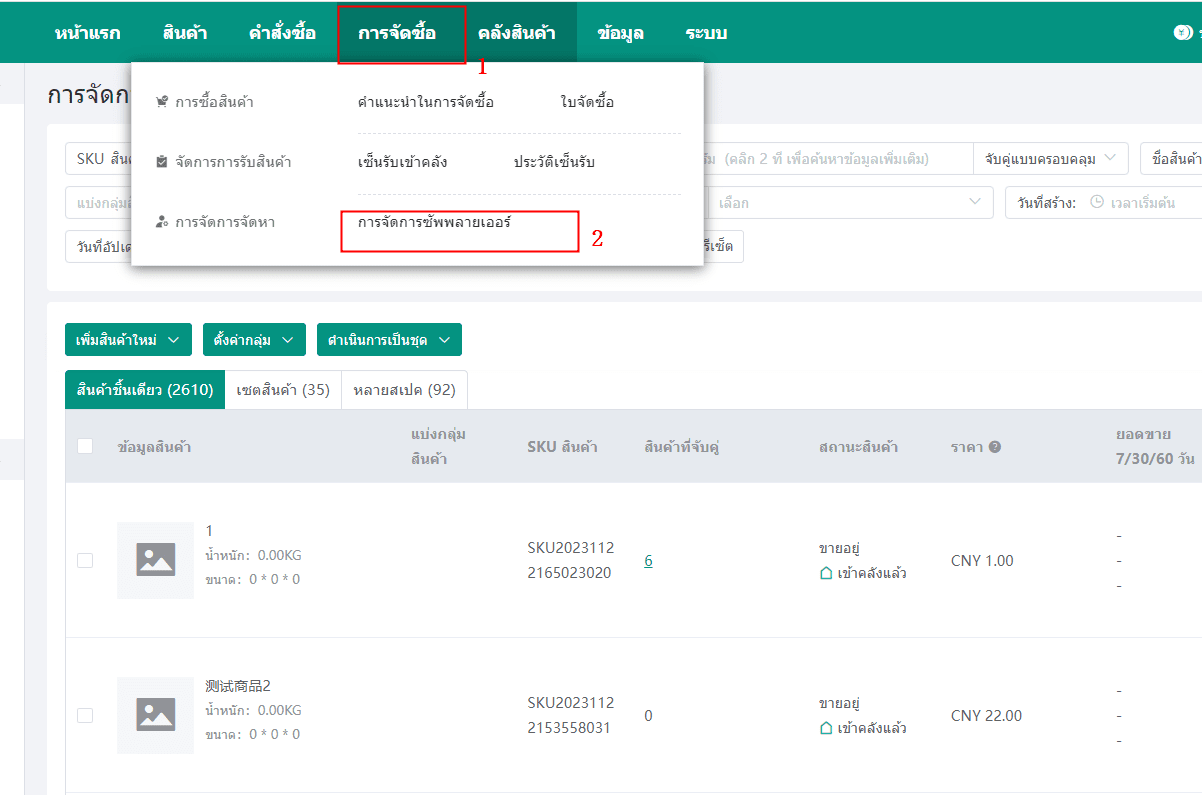
③ หากคุณต้องการเพิ่มข้อมูลการจัดหาและบรรจุภัณฑ์ สามารถกรอกได้ตามรูป
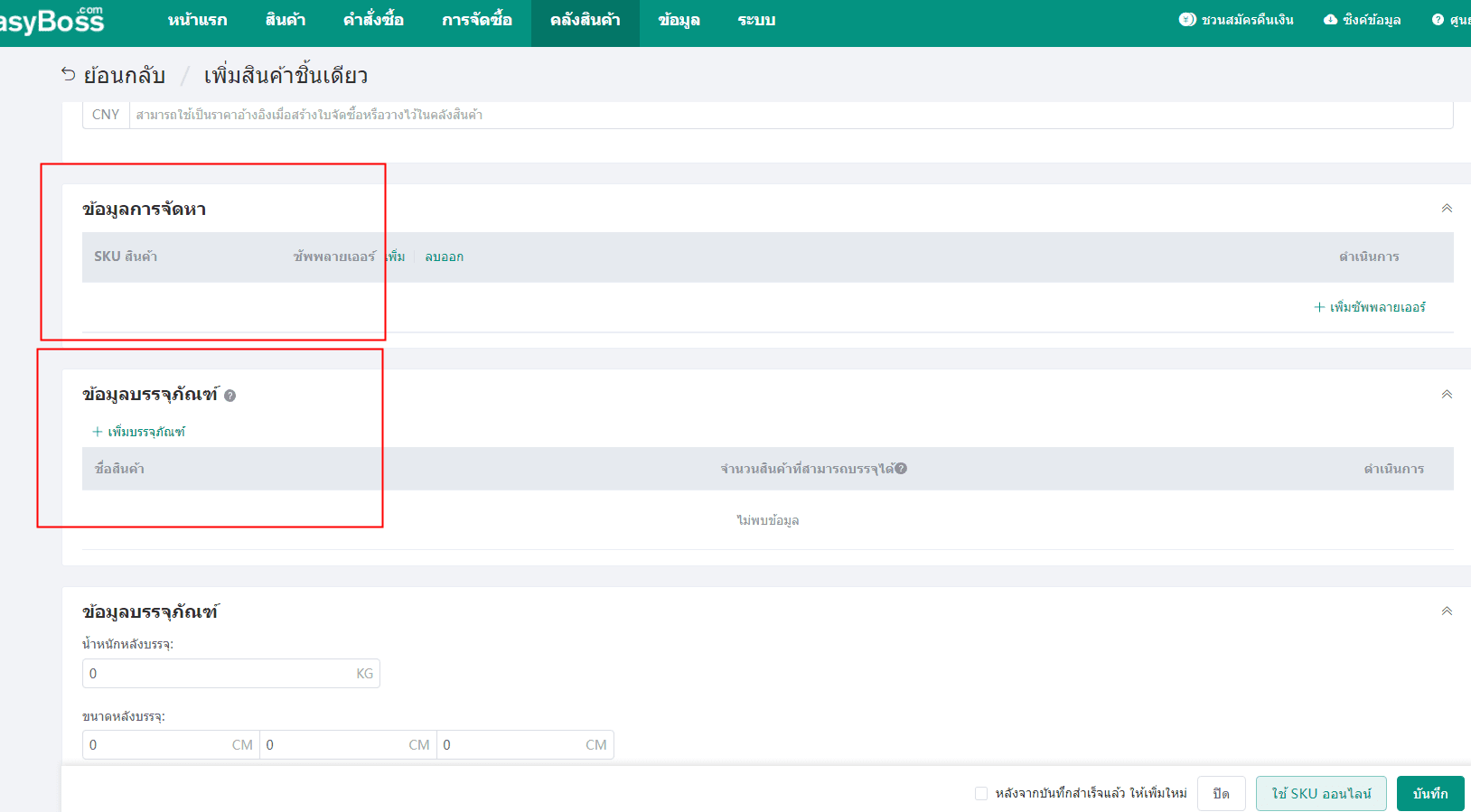
④หากมีการสร้างคลังสินค้าแล้ว คุณสามารถนำสินค้าเข้าไปในคลังได้โดยตรง หากต้องการดูขั้นตอนการสร้างคลังสินค้าสามารถคลิกที่นี่ได้:กระบวนการเติมสต็อกสินค้า—สร้างคลังสินค้าและตั้งค่าชั้นวางสินค้า
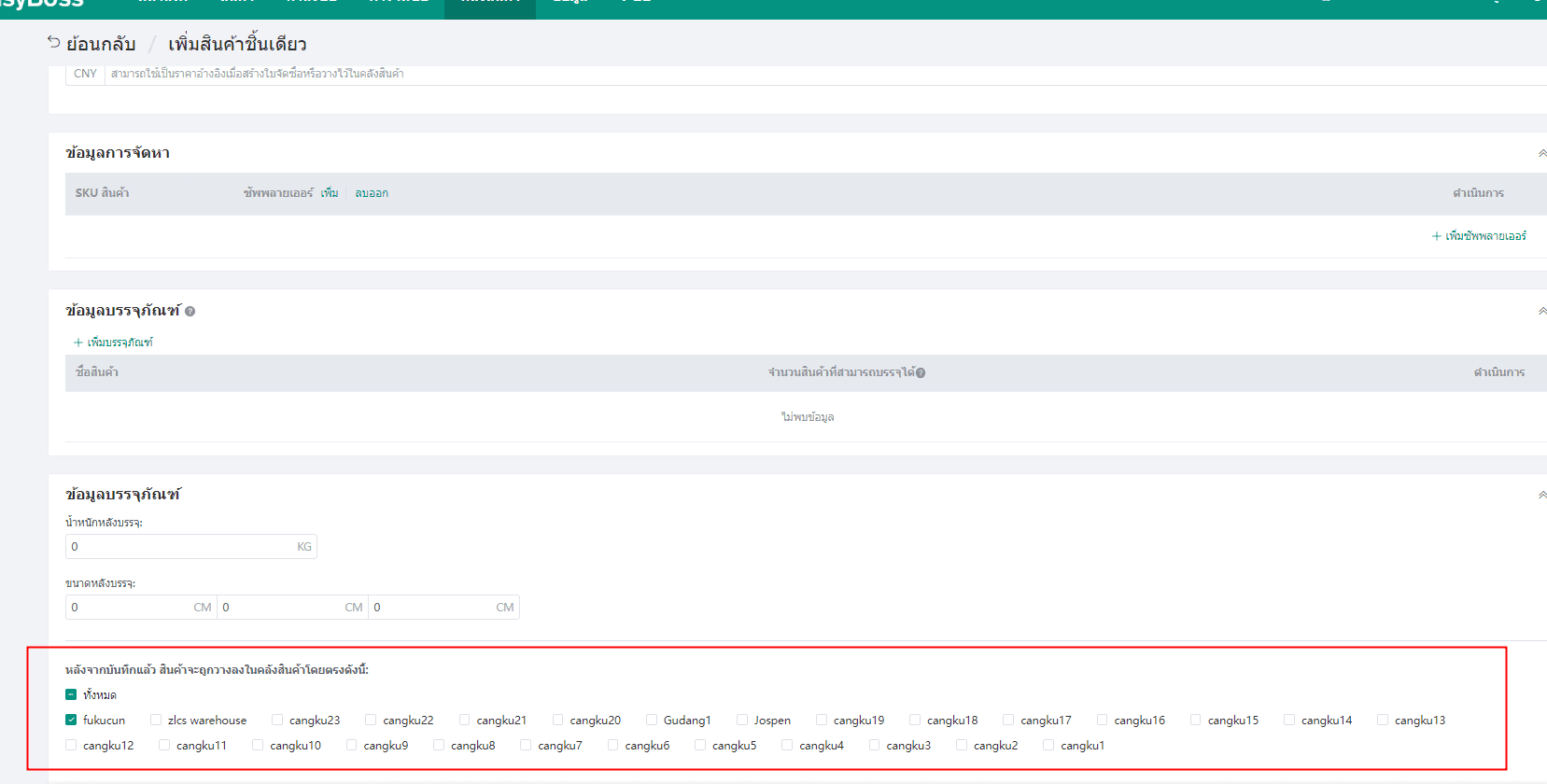
⑤คุณสามารถนำใช้ SKU ออนไลน์ได้โดยตรง และเปลี่ยนข้อมูลสินค้าที่เผยแพร่ไปยังร้านค้าเป็นข้อมูลสินค้าชิ้นเดียวโดยที่ไม่ต้องกรอกข้อมูลด้วยตนเองอีก
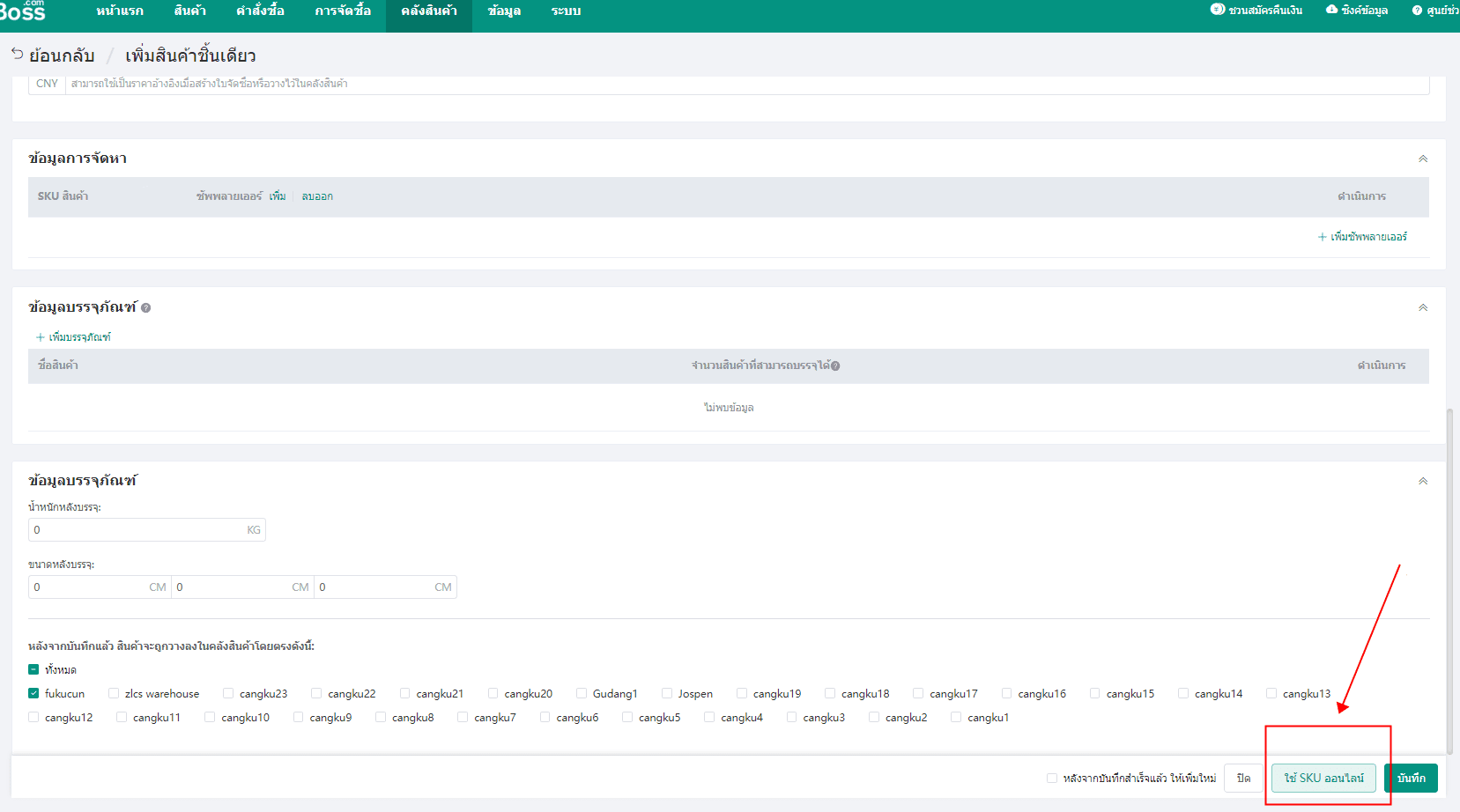
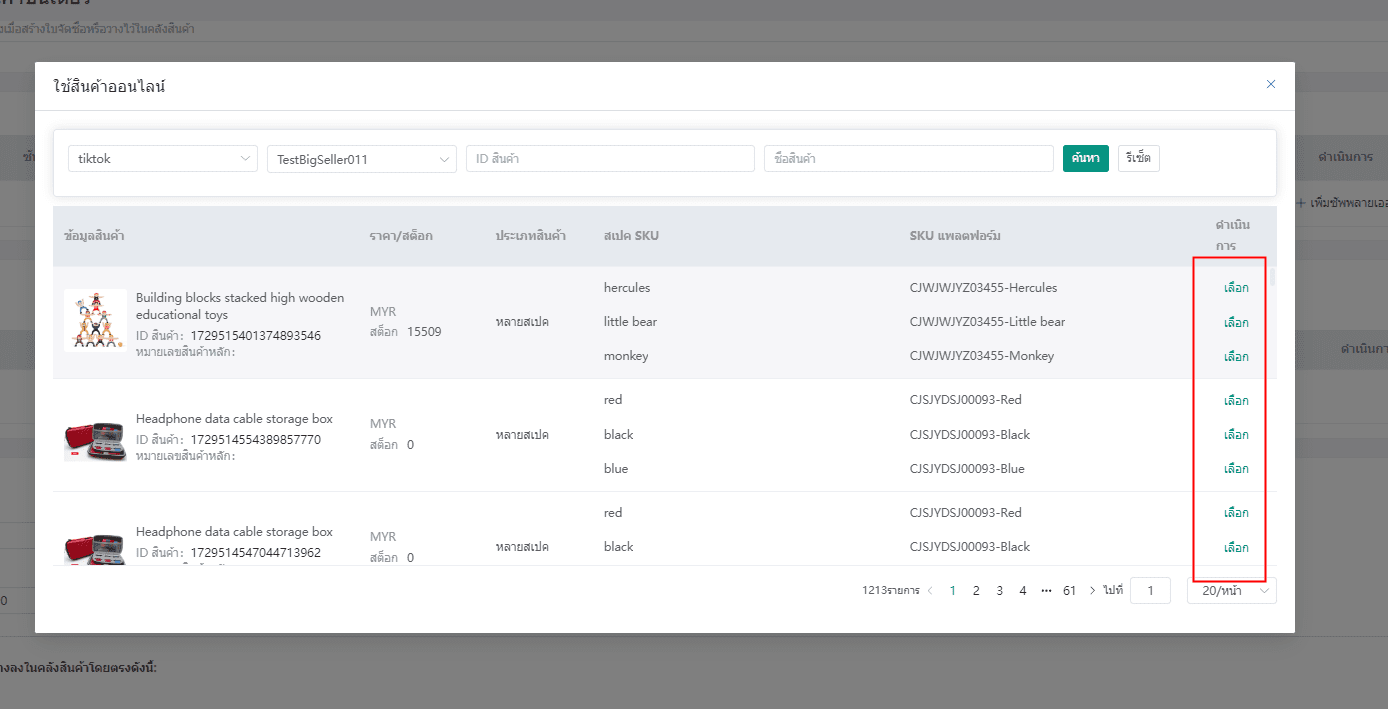
(2) สร้างเซตสินค้า: รวมสินค้าที่แตกต่างกันเป็นเซตสินค้า ตัวอย่างเช่น บะหมี่กึ่งสำเร็จรูป + แฮมสามารถรวมเป็นเซตสินค้าได้
ข้อมูลที่กรอกเหมือนกับสินค้าชิ้นเดี่ยว แตกต่างที่ว่าต้องรวมกลุ่มสินค้า เลือกสินค้าที่ต้องการเป็นเซตสินค้า
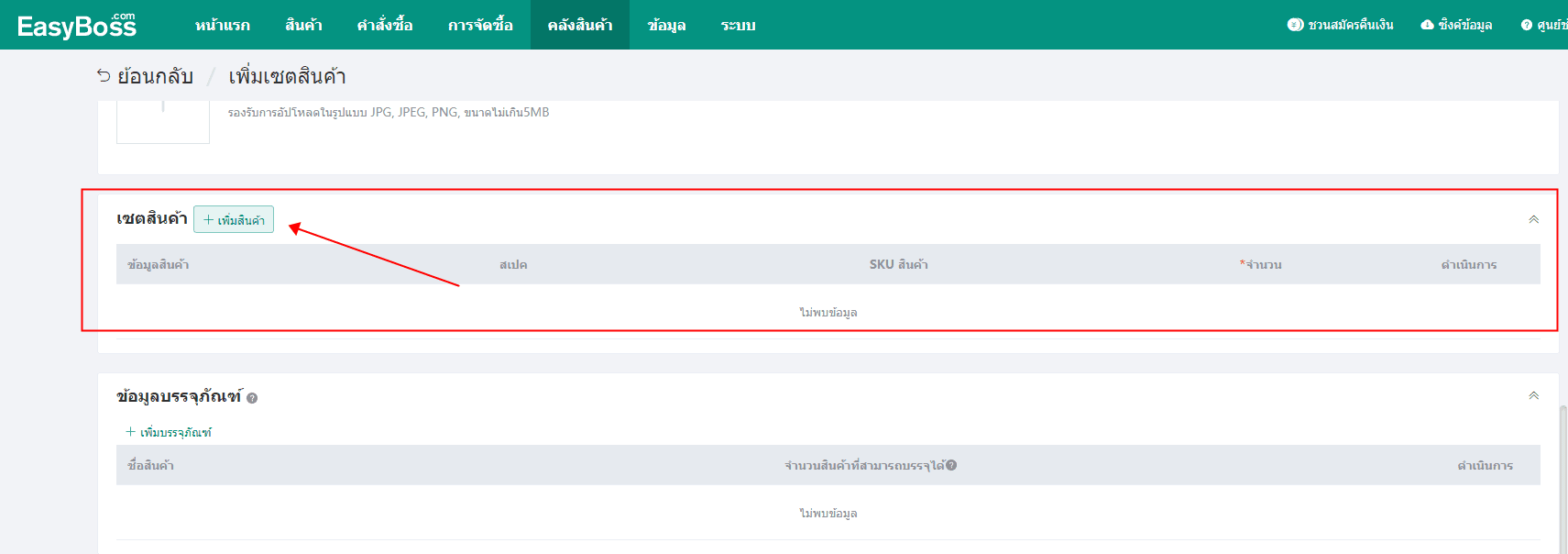
(3)สร้างหลายสเปค: ใช้ได้กับสินค้าที่มีสเปค SKU หลากหลาย
ข้อมูลที่กรอกเหมือนกับสินค้าชิ้นเดี่ยว แตกต่างที่ว่าต้องการเพิ่มสเปค SKU และคุณลักษณะ
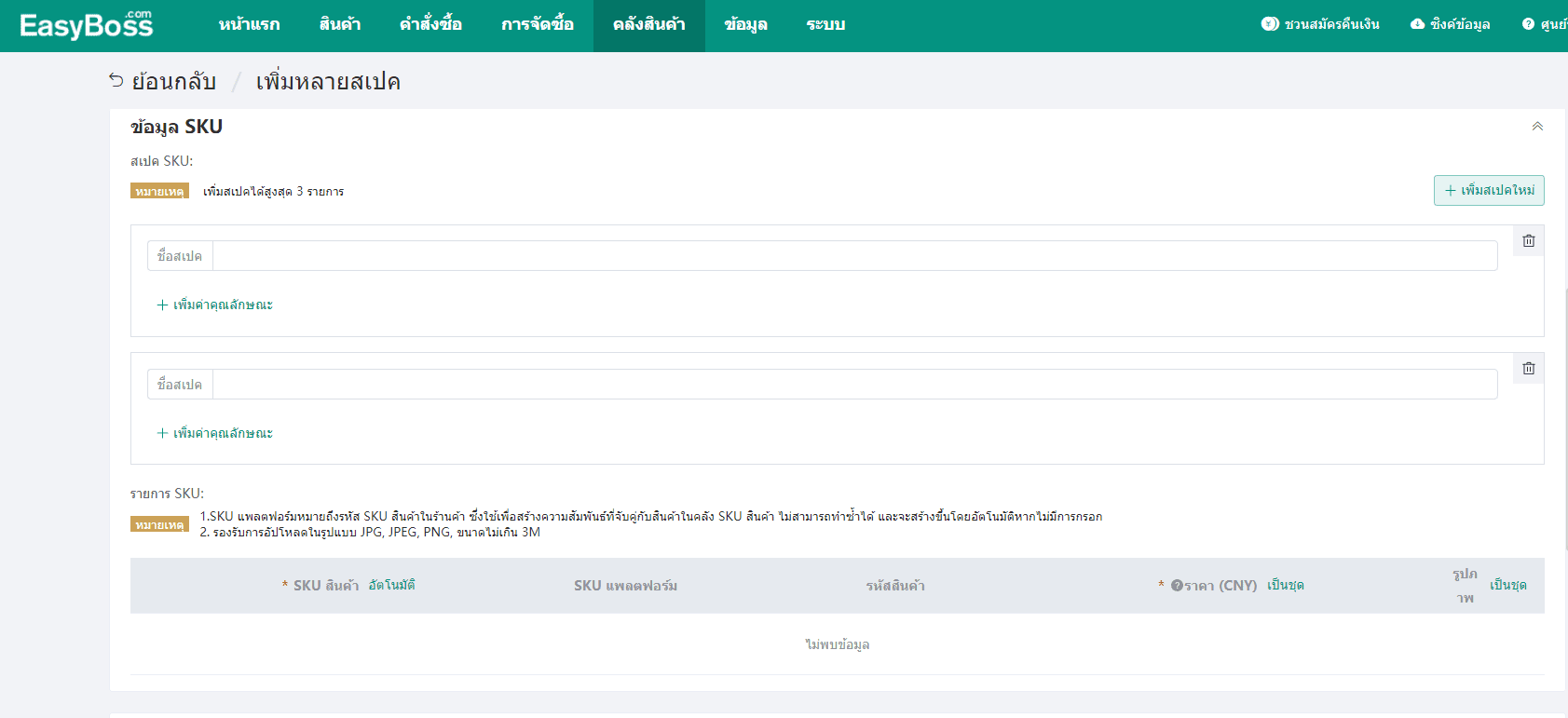
คุณสามารถนำใช้ SKU ออนไลน์ได้โดยตรงเพื่อเปลี่ยนสินค้าที่เผยแพร่ไปยังร้านค้าเป็นสินค้าหลายสเปคได้ แนะนำให้เลือกประเภทสินค้าเป็นหลายสเปค
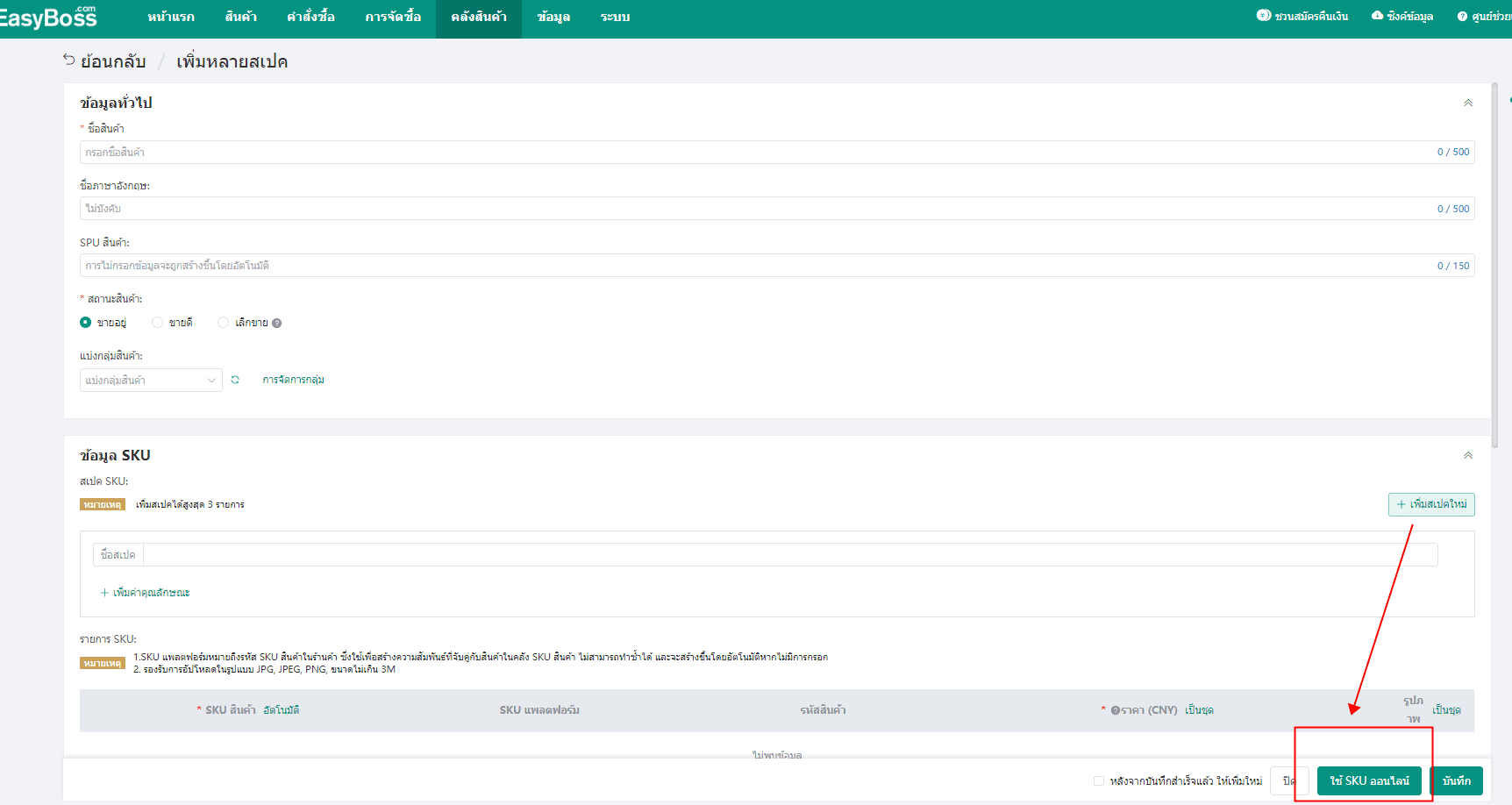
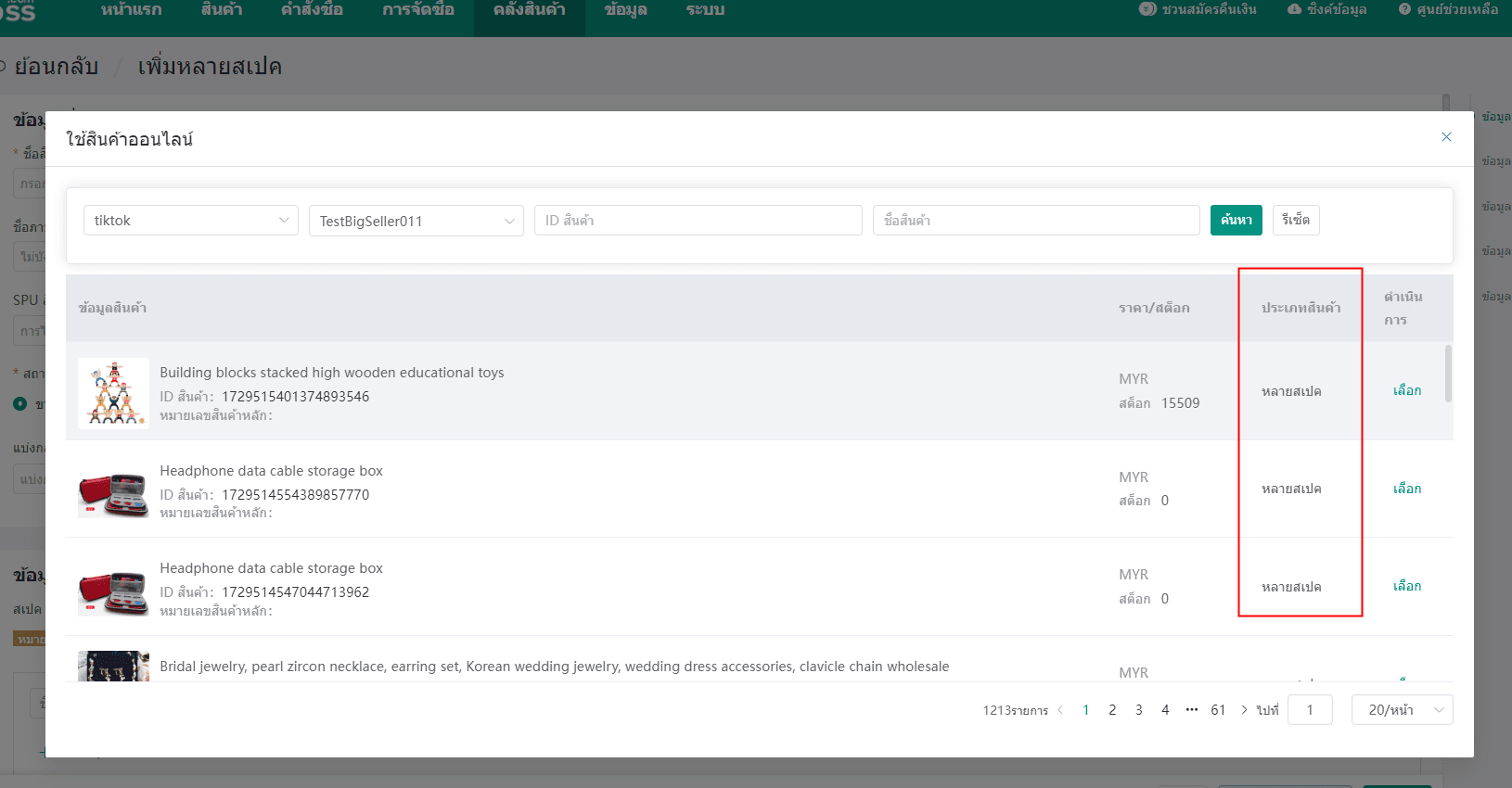
3.นำเข้า/ส่งออกสินค้า
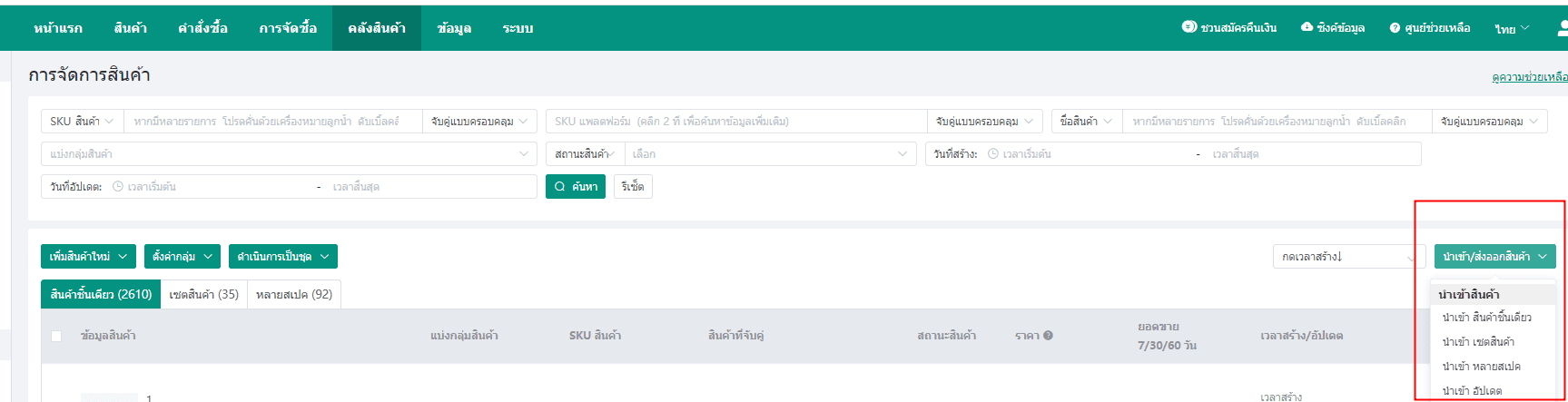
①นำเข้าสินค้า: คลิกเพื่อดาวน์โหลดเทมเพลต Excel และกรอกข้อมูลที่เกี่ยวข้องกับสินค้าที่นำเข้าใน Excel (สามารถลบตัวอย่างได้)
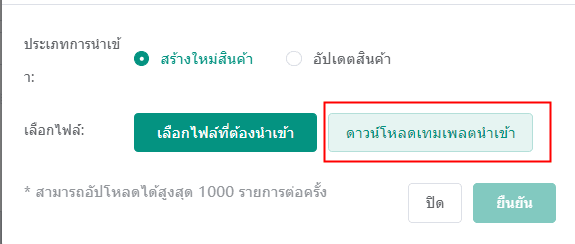

②ส่งออกสินค้า
ส่งออกสินค้าที่เลือก หมายถึง ส่งออกสินค้าที่เลือกบนหน้า
ส่งออกผลการค้นหา หมายถึงส่งออกสินค้าที่ค้นหาทั้งหมด หากผลการค้นหามีสินค้า 100 ชิ้น จะส่งออกทั้งหมด 100 ชิ้น
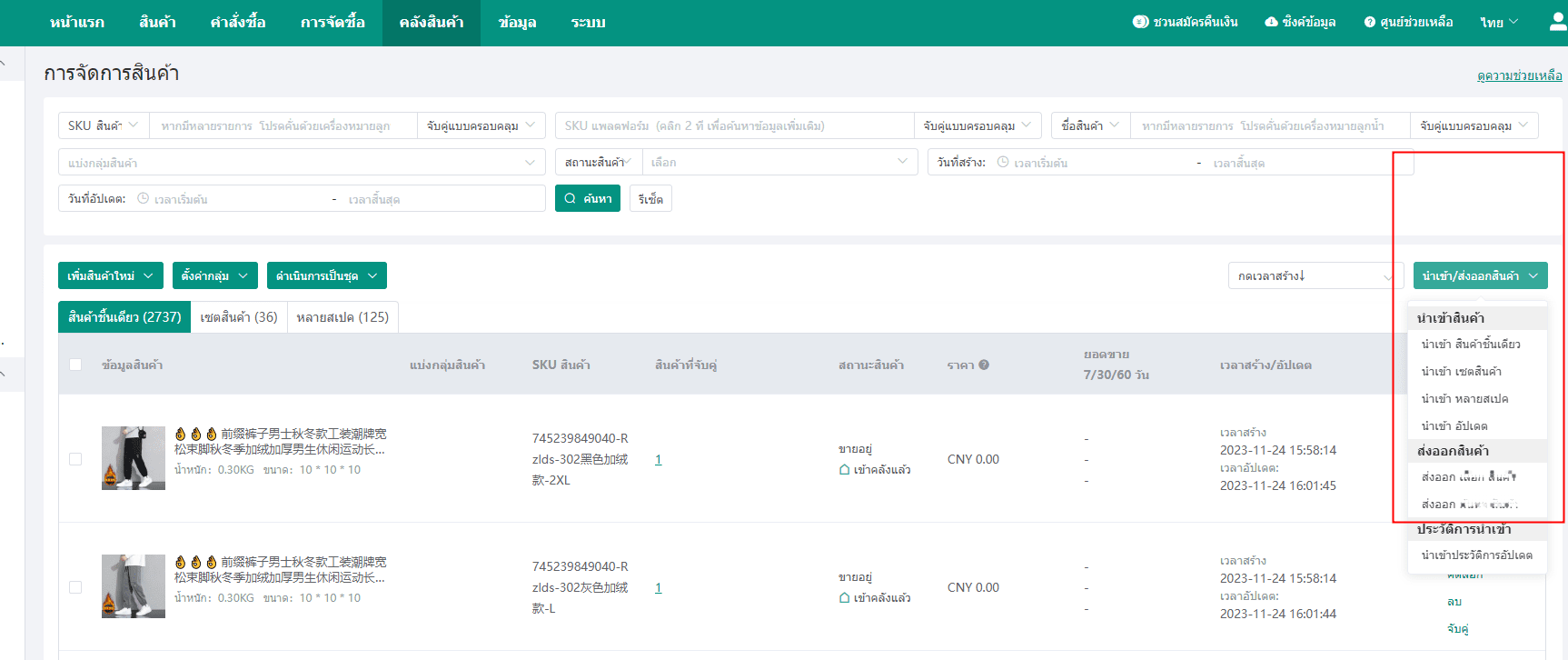
หลังจากสร้างสินค้าสำเร็จ ให้จับคู่กับสินค้าของร้านค้า จึงจะสามารถเรียกใช้สินค้าในคลังได้ ดูข้อมูลเพิ่มเติม:กระบวนการเตรียมสต็อกสินค้า-การจับคู่สินค้า